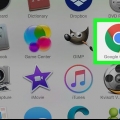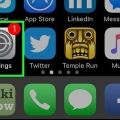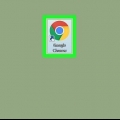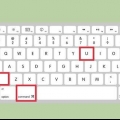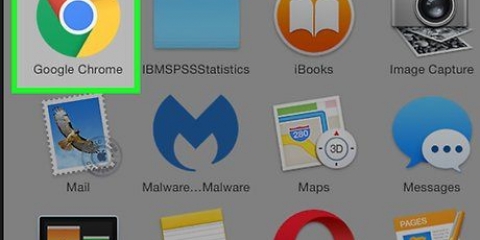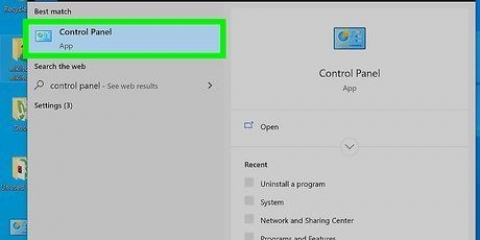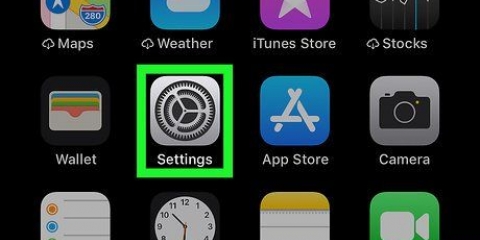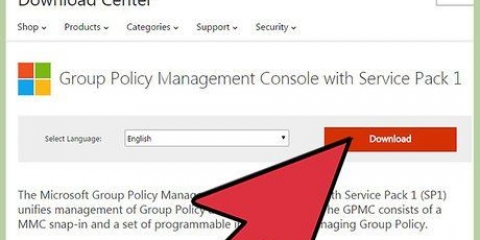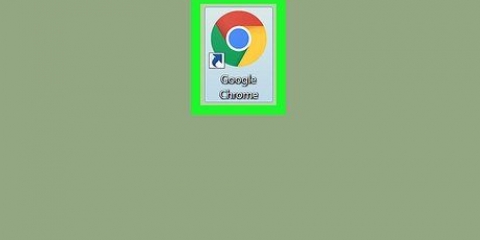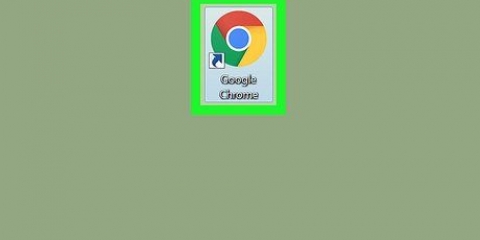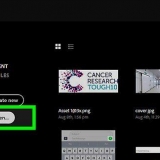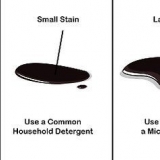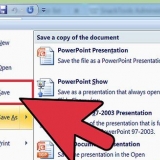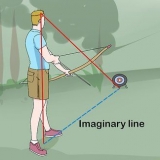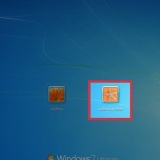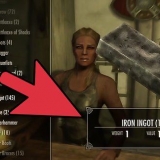Aktivieren und deaktivieren sie den chrome pdf viewer
In diesem Tutorial erfahren Sie, wie Sie den integrierten PDF-Reader von Google Chrome auf Ihrem Computer aktivieren oder deaktivieren und wie Sie Ihren Standard-PDF-Reader in Windows oder macOS ändern.
Schritte
Methode 1 von 4: Chrome PDF Viewer aktivieren

1. Öffnen Sie Google Chrome auf Ihrem Computer. Das ist im Ordner Programme in macOS und in Alle Apps aus dem Startmenü in Windows.

2. klicke aufSex. Es befindet sich in der oberen rechten Ecke des Chrome-Fensters.

3. klicke aufEinstellungen.

4. Scrollen Sie nach unten und klicken SieFortschrittlich. Das steht ganz unten auf der Seite.

5. Scrollen Sie nach unten und klicken SieInhaltseinstellungen. Es befindet sich in der Gruppe "Datenschutz & Sicherheit" am Ende der Liste.

6. Scrollen Sie nach unten und klicken SiePDF-Dokumente. Dies ist am Ende der Liste.

7. Stellen Sie den Schieberegler auf "Aus"
. Solange diese Schaltfläche deaktiviert oder ausgegraut ist, zeigt Chrome automatisch den Inhalt der PDF-Dateien an, anstatt sie auf Ihren Computer herunterzuladen.Methode 2 von 4: Chrome PDF Viewer deaktivieren

1. Öffnen Sie Google Chrome auf Ihrem Computer. Das ist im Ordner Programme unter macOS und Alle Apps aus dem Startmenü in Windows.

2. klicke aufSex. Diese finden Sie in der oberen rechten Ecke von Chrome.

3. klicke aufEinstellungen.

4. Scrollen Sie nach unten und klicken SieFortschrittlich. Das steht ganz unten auf der Seite.

5. Scrollen Sie nach unten und klicken SieInhaltseinstellungen. Es befindet sich in der Gruppe "Datenschutz & Sicherheit" am Ende der Liste.

6. Scrollen Sie nach unten und klicken SiePDF-Dokumente. Das steht ganz unten in der Liste.

7. Stellen Sie den Schieberegler auf "Ein"
. Solange der Schieberegler auf "Ein" oder blau eingestellt ist, fordert Chrome zum Herunterladen von PDF-Dateien auf, anstatt sie automatisch anzuzeigen.Methode 3 von 4: Ändern Sie den Standard-PDF-Reader in Windows

1. Klicken Sie auf das Menü
. Dies ist normalerweise in der unteren linken Ecke des Bildschirms.
2. klicke auf
. Es ist auf der linken Seite des Menüs.
3. klicke aufApps.

4. klicke aufStandard-Apps. Das steht in der linken Spalte.

5. Scrollen Sie nach unten und klicken SieWählen Sie Standard-Apps nach Dateityp. Auf der linken Seite des Fensters wird eine Liste mit Dateitypen angezeigt, auf der rechten Seite jede mit ihr verknüpfte App.

6. Scrollen Sie nach unten zu `.pdf.` Rechts neben diesem Eintrag erscheint der aktuelle Standard-PDF-Reader.

7. Klicken Sie auf den Standard-PDF-Reader. Wenn dies beispielsweise Google Chrome ist, klicken Sie auf Google Chrome. Es erscheint dann eine Liste mit Apps, die PDFs öffnen können.

8. Klicken Sie auf die App, die Sie verwenden möchten. Die ausgewählte App öffnet nun standardmäßig die PDFs auf Ihrem PC.
Methode 4 von 4: Ändern Sie den Standard-PDF-Reader in macOS

1. Drücken SieKontrolle beim Klicken auf eine PDF-Datei in macOS. Es öffnet sich ein Menü.

2. klicke aufZeige Info. Der aktuelle Standard-PDF-Reader wird in diesem Bildschirm neben "Öffnen mit" angezeigt.
Wenn beispielsweise die Vorschau standardmäßig zum Öffnen von PDFs festgelegt ist, wird sie jetzt hier angezeigt.

3. Klicken Sie auf das Dropdown-Menü neben "Öffnen mit". Eine Liste mit Alternativen wird angezeigt.

4. Klicken Sie auf das gewünschte Programm. Wenn Sie Chrome verwenden möchten, wählen Sie Google Chrome. Sie können auch eine andere Option auswählen, wenn Sie Chrome nicht verwenden möchten.

5. klicke aufändere Alles. Eine Bestätigungsmeldung erscheint.

6. klicke aufZusteigen, einsteigen, vorwärtskommen. Die ausgewählte Anwendung öffnet nun standardmäßig die PDFs auf Ihrem Mac.
"Aktivieren und deaktivieren sie den chrome pdf viewer"
Оцените, пожалуйста статью